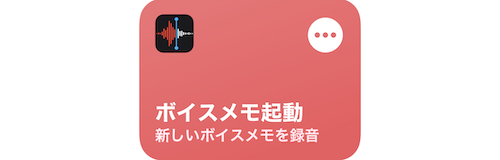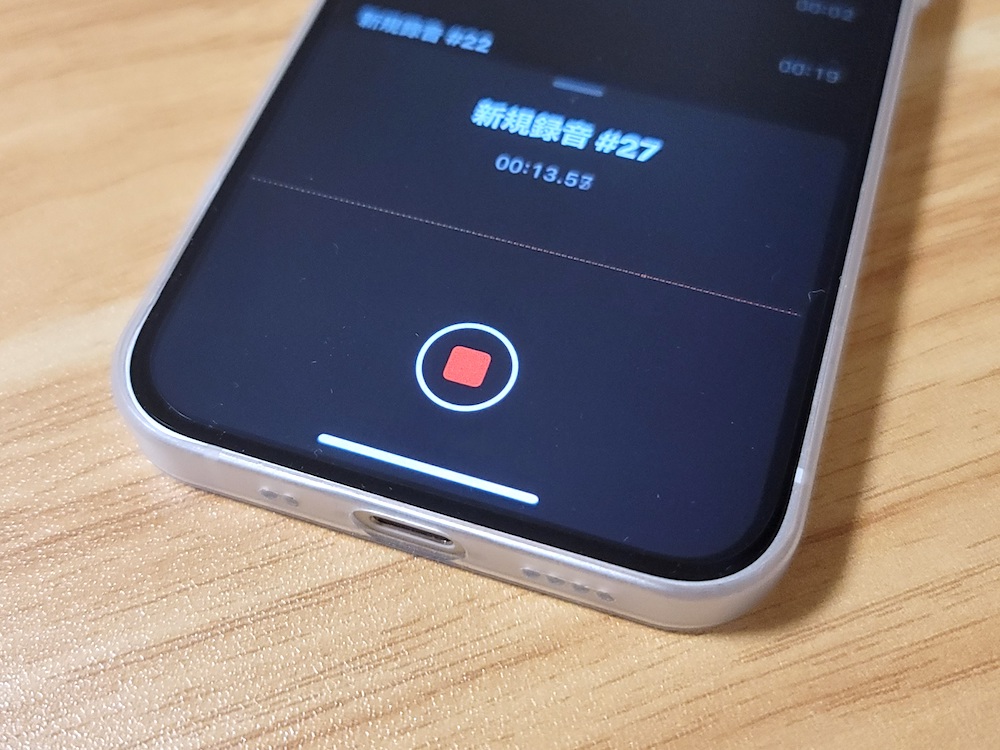
なにかと役に立つボイスメモ。
とっさのメモだったり、パワハラ対策だったり、職質対策として瞬時にボイスメモの録音を開始したい人も多いはず。
iPhoneの「ショートカット」アプリを使うことで、ホーム画面から、あるいはロック画面からワンタップでボイスメモの録音が可能になる。
この記事では、ワンタップでボイスメモの録音が開始できるショートカットを紹介する(レシピあり)。
この記事の目次(タッチで移動)
広告
ショートカットの動作イメージ
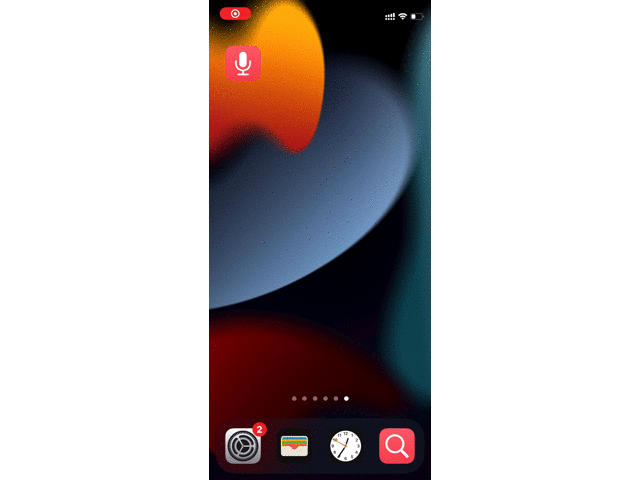
ホーム画面に設置したショートカットの起動アイコン(画像左上)をタップすると、そのままボイスメモの録音が開始される。
通常だと「ボイスメモ」アプリを開き、録音開始ボタンを押す必要があるが、ショートカットを使えばホーム画面からワンタップで録音開始まで進める。
なお、iOS 16以降のiPhoneであればロック画面からのショートカット起動も可能だ。
ショートカットのレシピをダウンロードする
iCloud(Apple公式サイト)経由でダウンロード可能。筆者が作成したものをアップロードした。
ショートカットの使い方
【カスタム必要なし】ショートカットはそのまま利用可能
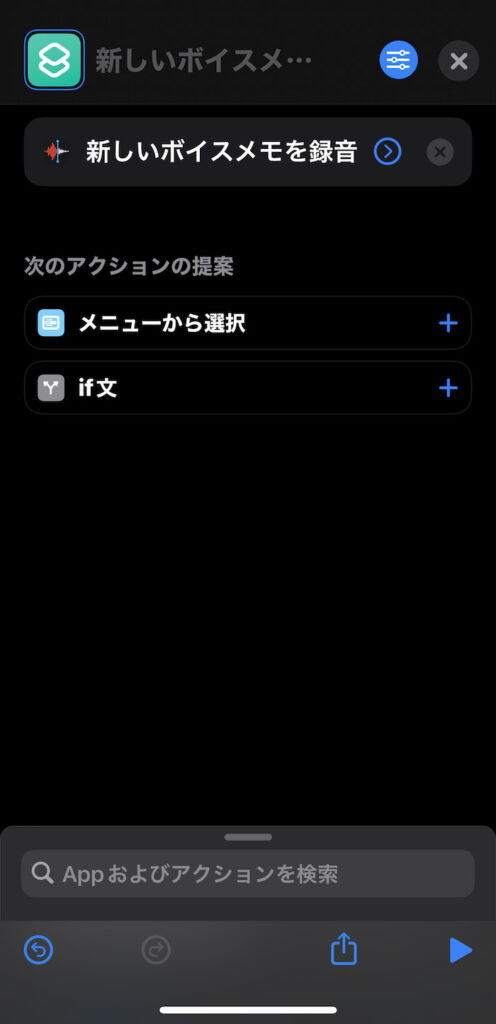
同ショートカットはレシピをダウンロードすればそのまま利用できる。
ショートカットの起動アイコンをホーム画面に設置するだけで準備完了だ。
ホーム画面にショートカットの起動アイコンを設置する方法
画面上部のショートカット名の右横にある「V」をタップ。
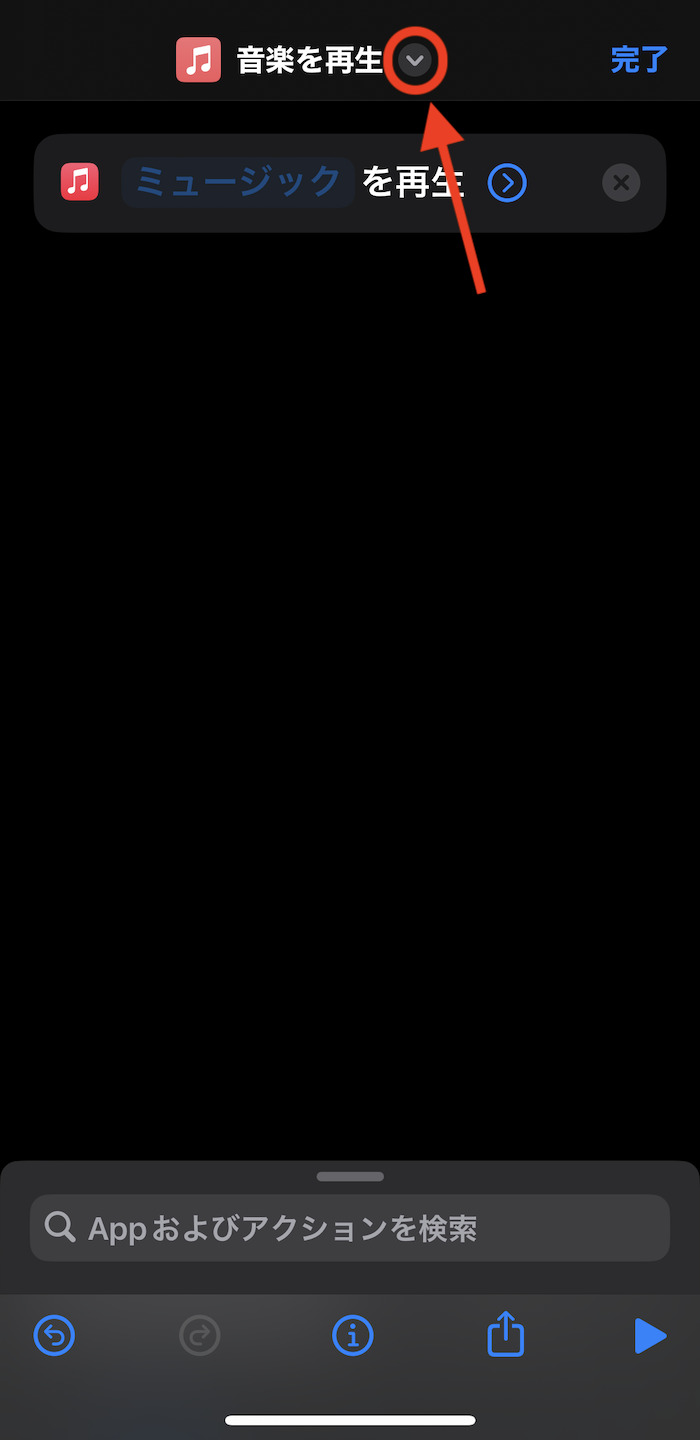
「ホーム画面に追加」を選択。
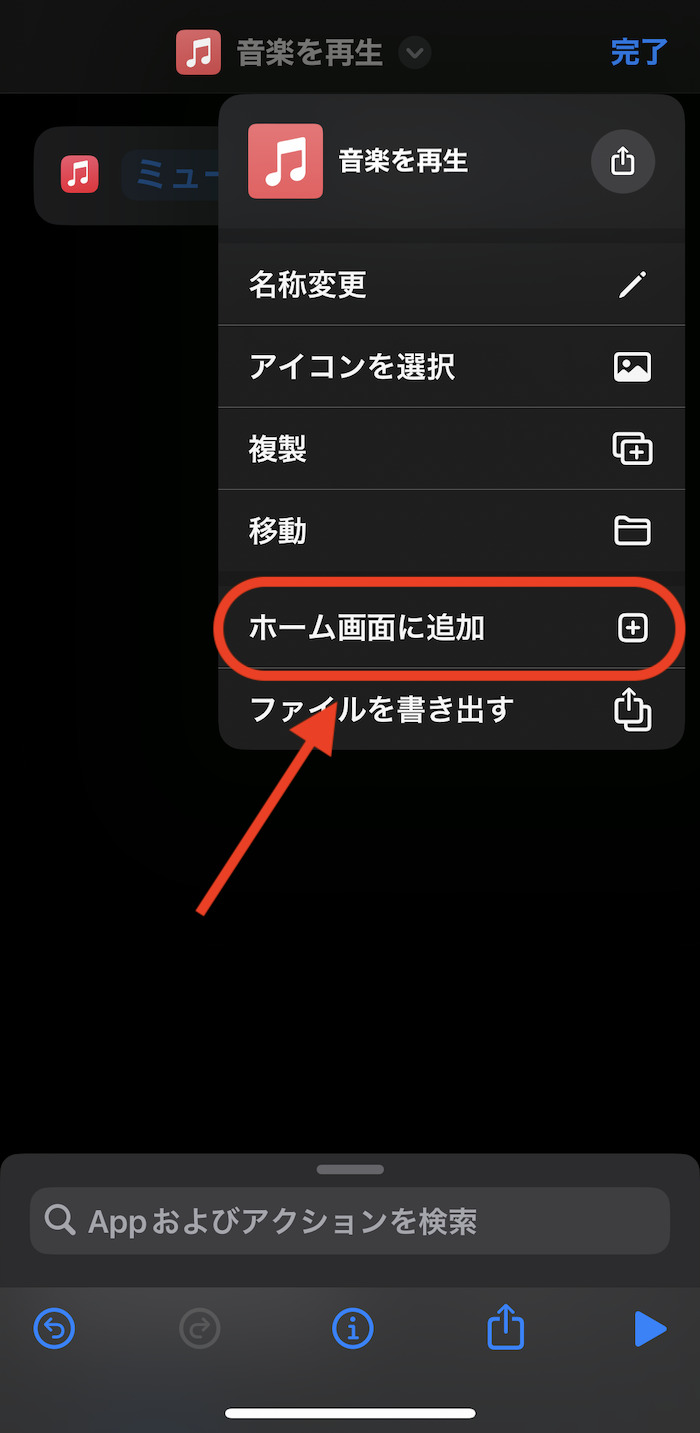
ホーム画面上のショートカット起動アイコンの画像と名前を設定する。
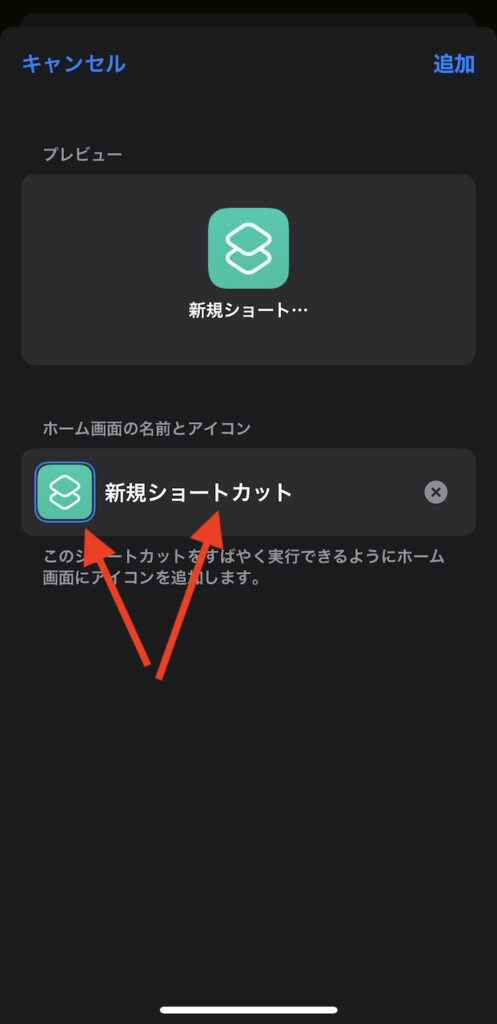
アイコン画像はiPhoneの端末上に保存している任意のものが設定可能。
名前は空欄ままでもOK。空欄にした場合、ホーム画面のアイコン下にラベルが表記されなくなる(表記されずに済む)。
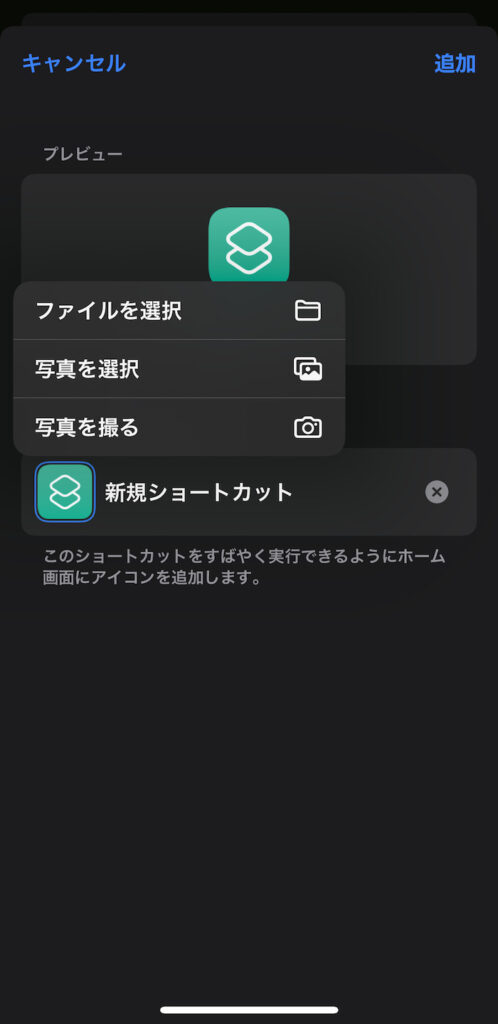
アイコン画像はAppleが用意しているテンプレアイコンも利用可能。
先の画面でショートカット名の右横にある「V」をタップ。
「アイコンを選択」をタップすると設定画面に移動できる。
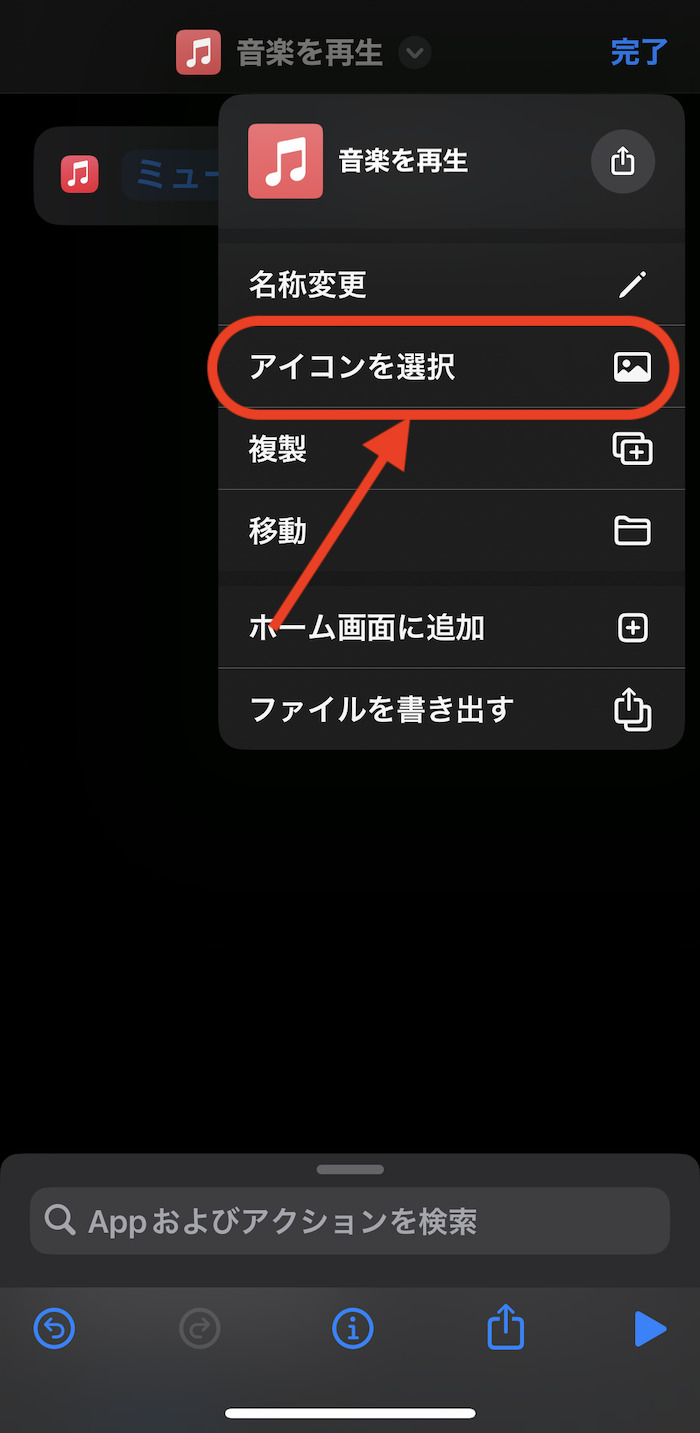
カラーリングも変更可能
アイコンの設定が完了したら画面右上にある「追加」をタップ。
これでショートカットの起動アイコンがホーム画面に追加される。
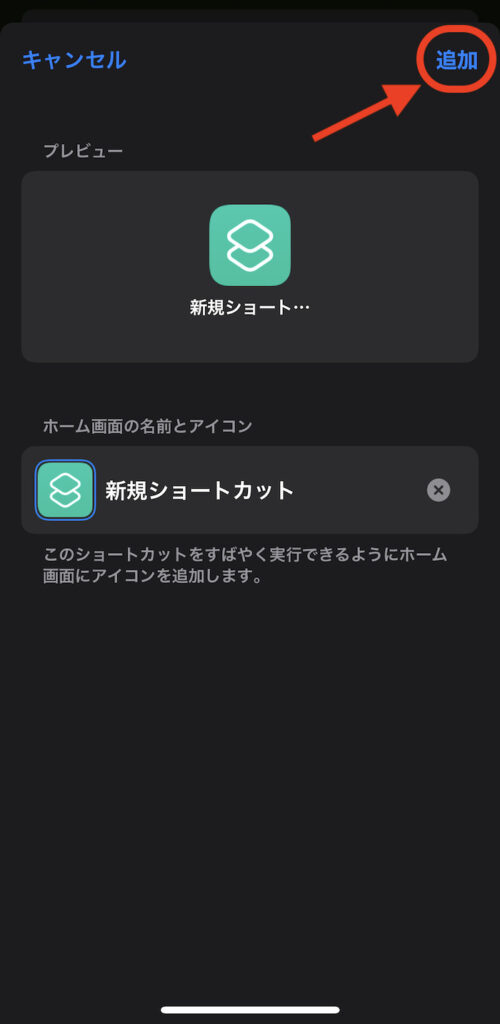
これにて作業完了。
ロック画面からショートカットを起動する方法(iOS 16〜)
iOS 16以降のiPhoneであればロック画面からショートカットを起動可能。
ロック画面ウィジェットを作成できるアプリ「ロックランチャー」で同ショートカットを登録。ロック画面ウィジェットとしてロック画面に設置すれば準備完了だ。
詳しい設定方法は以下の記事で解説している。
-

【iPhone】ロック画面からiOSショートカットを起動する方法(iOS 16仕様)
続きを見る
iPhoneの背面タップにショートカットを割り当てる場合の手順
iPhoneは背面タップでiPhone機能を所々操作可能。ショートカットの起動にも対応している。
この記事で紹介したボイスメモを起動するショートカットを背面タップに割り当てれば、背面タップだけでショートカットが起動できるようになる。
設定手順は以下のとおり。
- 「設定」アプリを開く
- 最上部の検索バーで”タッチ”と検索
- 検索候補から「タッチ」を選択
- 画面最下部の「背面タップ」を選択
- 2回タップ(or 3回タップ)を選択
- ボイスメモのショートカットを選択して割り当てる
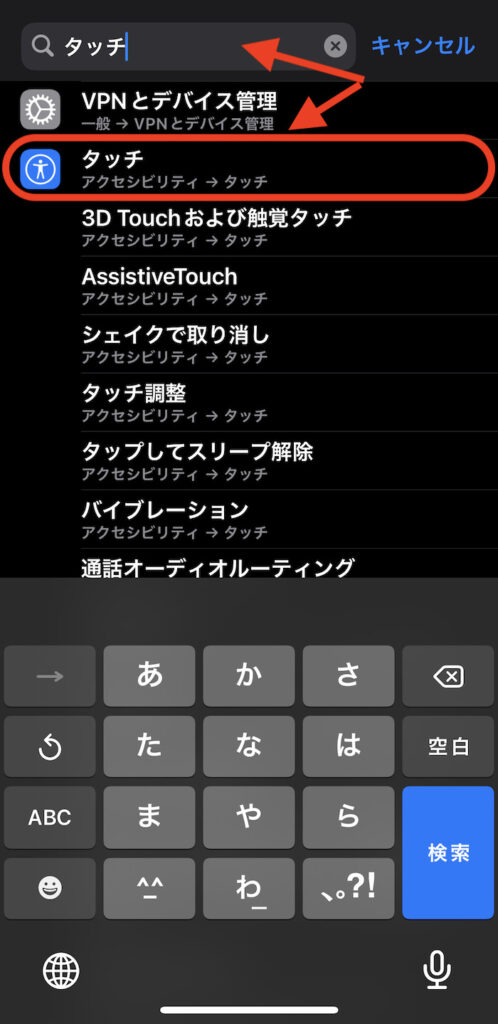
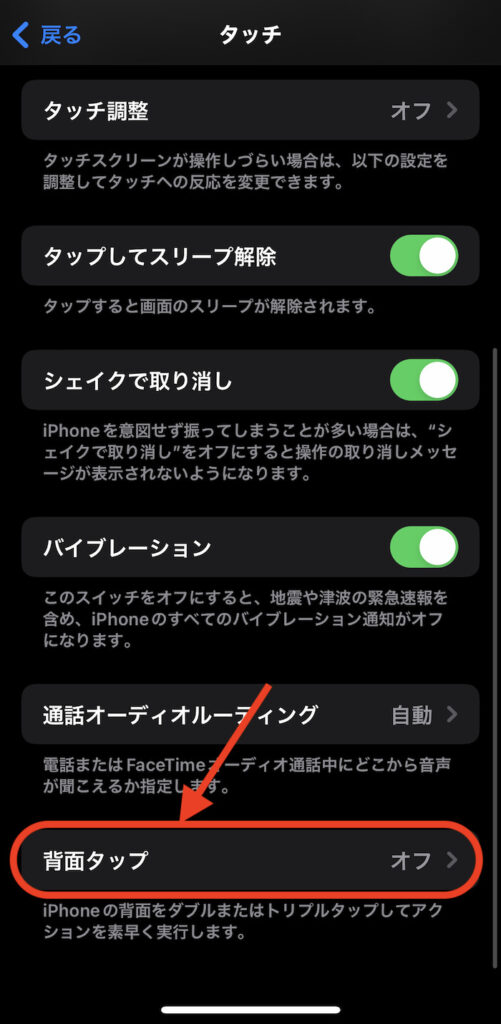
背面タップはロック画面であっても起動可能。
ただ、画面ロックがかかってる状態だと起動しないので先にFace IDでロックを仮解除しておく必要あり。
関連するiOSショートカット
「設定」関連
-

「設定」アプリ内の特定ページを開くショートカットまとめ
続きを見る
-

「設定」アプリ内を操作できるショートカットまとめ
続きを見る
ほかのiOSショートカットを探す
-

iOSショートカットのレシピ一覧集(iOS 16・iOS 17対応)
続きを見る
-

iOSショートカットおすすめレシピを厳選紹介
続きを見る
iPhoneユーザーにおすすめ
-

iPhoneと相性よし!おすすめのワイヤレスイヤホンまとめ
続きを見る
-

Apple Watchを使いこなすための小技・裏技まとめ【2024年版】
続きを見る